Cómo eliminar el correo de voz en iPhone y Android [Forma de uso común]
La función de correo de voz en el teléfono inteligente es conveniente, lo que le permite enviar o recibir información sin enviar mensajes de texto. Sin embargo, más que cualquier otro contenido multimedia, cada mensaje de voz se descarga en su teléfono móvil y ocupa algo de espacio. A medida que pasa el tiempo, su teléfono inteligente carecerá de almacenamiento y funcionará más lentamente.
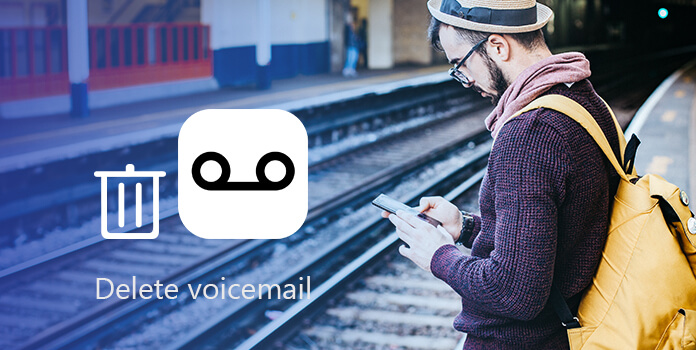
Afortunadamente, es fácil eliminar los mensajes de voz del iPhone y el teléfono Android con un solo mensaje o múltiples mensajes a la vez. ¿Tienes un problema al eliminar mensajes de voz en tu teléfono móvil? Siga nuestras guías a continuación para hacerlo y libere espacio de almacenamiento en su teléfono móvil de forma rápida y sencilla.
Parte 1: cómo eliminar mensajes de correo de voz en iPhone
En esta parte, puede aprender sobre varios métodos para eliminar mensajes de correo de voz en iPhone 12/11 / XS / XR / X / 8/7/6/5/4.
Way 1: elimina un solo correo de voz en iPhone
Para eliminar mensajes de correo de voz en iPhone, será mejor que comiences con la eliminación de un solo mensaje.
Paso 1: Abra la aplicación Teléfono desde la pantalla de inicio de su iPhone y toque "Correo de voz" desde la parte inferior de la pantalla.
Paso 2: Desplácese hacia abajo para buscar cualquier mensaje de correo de voz que desee eliminar de su dispositivo, deslice el dedo hacia la izquierda por el mensaje de correo de voz y toque el botón "Eliminar" con fondo rojo. Ahora, el mensaje del correo de voz debería desaparecer.
Note: Puede observar que cada vez que escucha un mensaje de correo de voz, se le presenta la opción "Eliminar". Es otra manera rápida de eliminar el correo de voz.
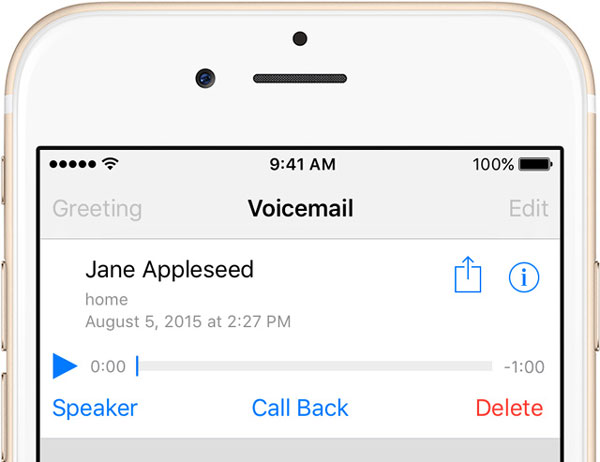
Way 2: Eliminar múltiples mensajes de voz en iPhone
El método anterior puede ser tedioso según la frecuencia con la que envíe y reciba mensajes de voz. Aparentemente, debería haber una manera rápida de ayudarte a eliminar mensajes de correo de voz a la vez.
Paso 1: Vaya a la pestaña "Correo de voz" en su aplicación de teléfono y toque Editar en la parte superior de la pantalla.
Paso 2: A continuación, toca el ícono "menos" al frente de cada mensaje que deseas eliminar para invocar los botones "Eliminar". A continuación, toque todos los botones Eliminar para eliminar estos mensajes no deseados de su dispositivo.
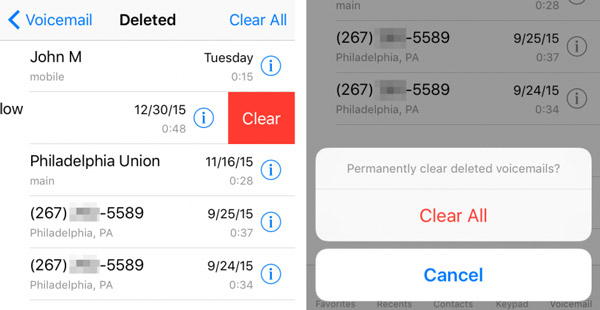
Way 3: elimine todo el correo de voz a fondo en el iPhone
Desafortunadamente, Apple no diseñó ninguna función para ayudarlo a eliminar todos los correos de voz y proteger su información y privacidad. A partir de este punto, recomendamos Tipard borrador de iPhone. Sus características clave incluyen:
- 1. Tiene la capacidad de eliminar mensajes de voz en tu iPhone sin contraseña.
- 2. Puede borrar mensajes de voz, SMS, ajustes personalizados, fotos, música, videos, datos de aplicaciones y otros archivos del iPhone de forma permanente.
- 3. Utiliza tecnología avanzada para sobrescribir datos en iPhone sin recuperación.
- 4. El borrado de iPhone puede eliminar su información y archivos con un solo clic.
- 5. Este borrador de iPhone es compatible con todos los modelos de iPhone, como iPhone 12/11 / XS / XR / X / 8/7/6/5/4.
- 6. Está disponible para Windows 10 / 8 / 8.1 / 7 / XP y Mac OS.
En resumen, es la mejor opción para borrar todos los mensajes de voz del iPhone a la vez.
Cómo eliminar mensajes de voz del iPhone con un clic
Instale el mejor borrador de iPhone en su computadora
Descargue e instale iPhone Eraser en su computadora. Conecte su iPhone a la computadora a través de un cable USB. Inicia el borrador de iPhone y espera a que detecte tu dispositivo automáticamente.
Note: Haga una copia de seguridad de su iPhone con iTunes o iCloud primero.
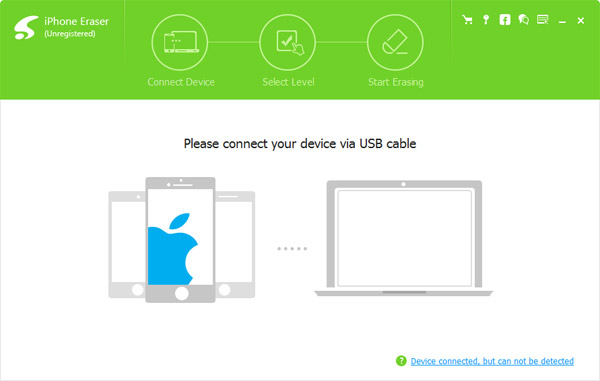
Decide un nivel de borrado
Ahora, se te presentarán tres opciones relacionadas con el nivel de borrado, Baja, Medio y Alta. El primero sobrescribe su iPhone una vez; el segundo lo hace dos veces y el último repite sobrescribir tres veces. Seleccione un nivel de borrado adecuado según su situación.
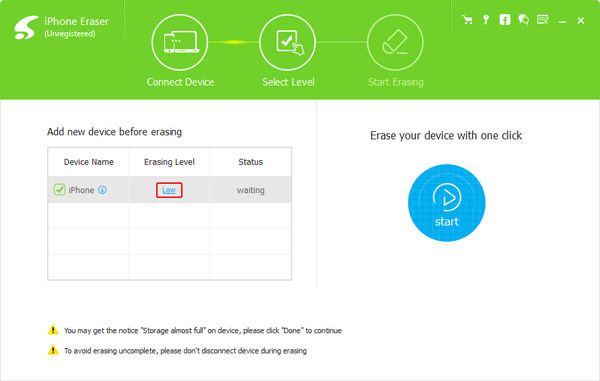
Eliminar mensajes de voz con un solo clic
Si está listo, haga clic en el botón Inicio en la ventana para comenzar a eliminar correos de voz y otros datos personales en su iPhone. Cuando termine, desconecte su iPhone y recupere los datos de la copia de seguridad de iCloud o iTunes, excepto los mensajes de voz.
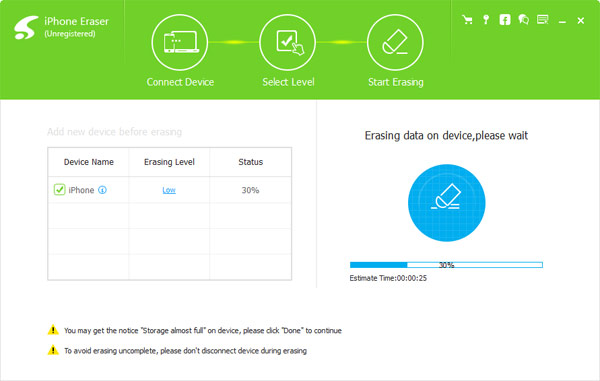
Parte 2: cómo eliminar mensajes de correo de voz en Android
Por otro lado, eliminar mensajes de voz en dispositivos Android es un poco diferente de iPhone.
Way 1: elimina el correo de voz manualmente en Android
Si usted tiene una aplicación de correo de voz en su teléfono móvil, ir a "Configuración"> "Administrador de aplicaciones", encontrar la aplicación "Correo de voz" y toca "Borrar datos" en la pantalla de información de la aplicación. Para los teléfonos Android con la función de correo de voz visual de compañías de telefonía móvil, siga las guías de abajo para hacerlo.
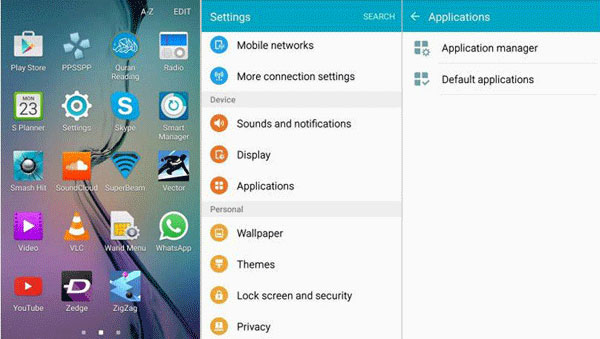
1. Eliminar mensajes de voz en AT & T
Paso 1: Abra la aplicación Teléfono, toque 1 en el cuadro y presione el ícono de llamada telefónica para invocar el correo de voz.
Paso 2: Ingrese el número 1 para escuchar los mensajes del correo de voz, seleccione un correo de voz no deseado y presione 7 para eliminar el correo de voz.
2. Eliminar mensajes de voz en T-Mobile
Paso 1: También llame al número 1 en su aplicación de teléfono para llamar al correo de voz, ingrese su contraseña si se le solicita.
Paso 2: Ingrese 9 para escuchar cada correo de voz y luego presione el número 7 en el mensaje no deseado para eliminarlo.
3. Eliminar mensajes de voz en Verizon
Paso 1: Llame a * 86 en su teléfono Verizon y presione # para acceder a sus mensajes de voz.
Paso 2: Seleccione el correo de voz que desea eliminar y presione 7 para eliminarlo de su teléfono.
4. Eliminar correos de voz en Sprint
Paso 1: Mantén presionado el icono de sobre en la pantalla e ingresa tu contraseña para acceder a los correos de voz.
Paso 2: Resalte cualquier correo de voz no deseado y toque 7 en su teclado virtual para eliminar el correo de voz.
Way 2: elimina el correo de voz con el Administrador de dispositivo Android
Si el teléfono Android no está en su mano, ¿hay alguna forma de eliminar los mensajes de voz de su teléfono inteligente? La respuesta es el Administrador de dispositivos Android de Google. Si configuró su cuenta de Google en su teléfono inteligente, podría borrar su dispositivo de manera remota.
Paso 1: Escribir www.google.com/android/devicemanager en la barra de direcciones de su navegador y presione Entrar para abrir el Administrador de Dispositivos Android de Google.
Consejo: Asegúrese de que su teléfono Android esté en línea.
Paso 2: Inicie sesión en su cuenta de Google asociada a su dispositivo. Luego Google mostrará su teléfono en el mapa, le mostrará tres opciones, "Timbre", "Bloquear" y "Borrar".
Paso 3: Seleccione la opción "Borrar" y comience a eliminar correos de voz y otros datos en su teléfono. Cuando finalice, aparecerá la pantalla de bienvenida y podrá restaurar los archivos de la copia de seguridad en su cuenta de Google a su teléfono inteligente.
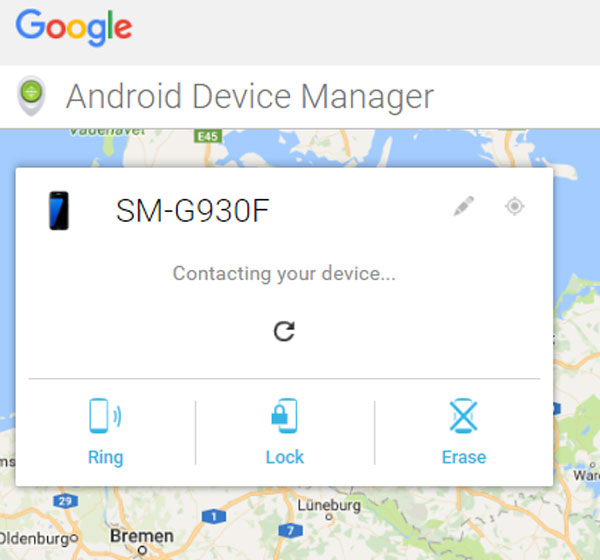
Conclusión
Según el tutorial anterior, es posible que comprenda cómo eliminar los mensajes de voz en el iPhone y el teléfono Android. Además de las formas comunes de eliminar mensajes de correo de voz de su dispositivo, también compartimos una solución de un solo clic para iPhone, Tipard iPhone Eraser. Ahora puedes elegir la forma adecuada y no dudes en hacer lo que quieras.







